
2020-08-05 10:50:35 编辑:匿名
是不是有同学不知道怎么给u盘加密,大家快来看看小编带来的加密u盘的方法,希望可以帮助到各位同学解决这个问题。
而在win10系统中,具有一项BitLocker的加密功能,它除了可以给电脑磁盘加密之外,也可以对U盘进行加密。
方法/步骤
1、打开此电脑,右键U盘,选择“启用BitLocker”,启用过程需要一段时间,请耐心等待
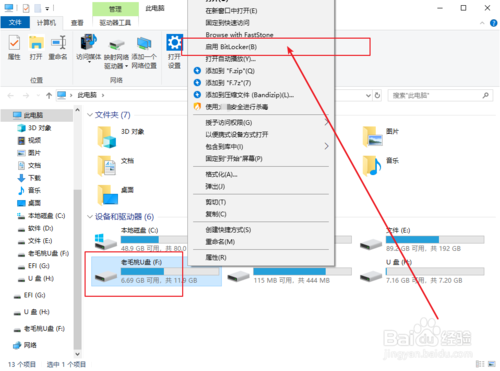
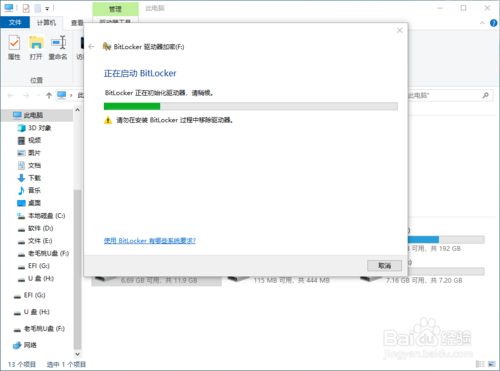
2、启动完毕之后,会出现加密页面,先选择“使用密码解锁驱动器”,之后根据要求,填写密码,点击“下一步”
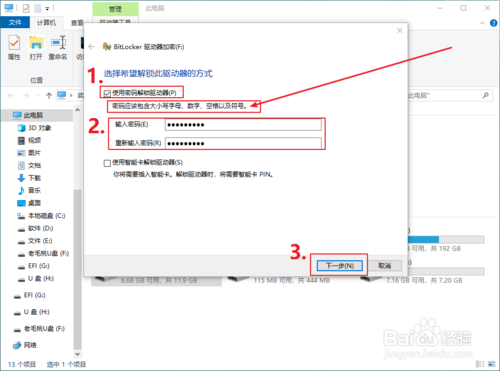
3、为了避免出现忘记密码,导致无法使用U盘的情况,稍后会弹出备份恢复密匙的页面,根据需要选择合适的方式
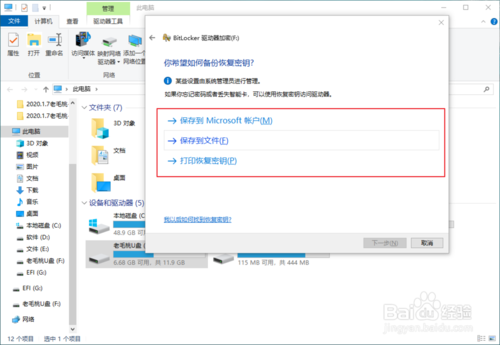
4、比如选择“保存到文件”时,就需要注意不可以保存在不可移动驱动器的根目录中,也不可以保存在加密的U盘中

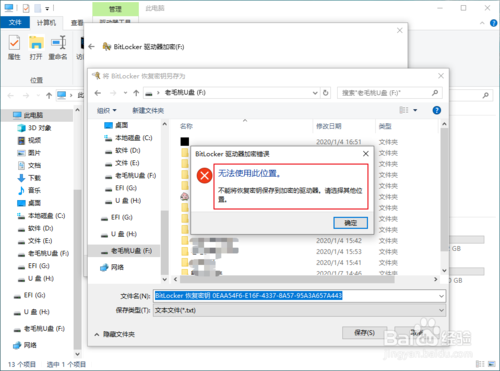
5、因此需要新建一个文件夹,用于存放“恢复密匙”文件,点击“保存”即可

6、保存完毕之后,继续点击“下一步”

7、随后,选择需要加密的驱动器空间大小,建议保持默认勾选项,点击“下一步”
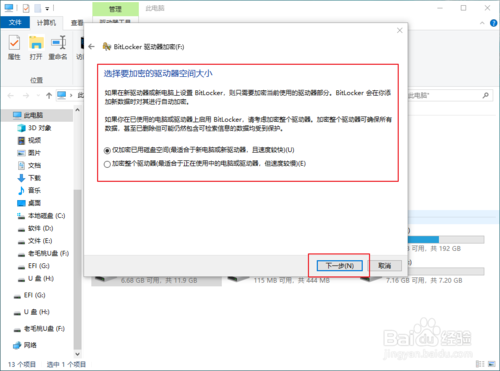
8、之后,选择加密的模式,建议保持默认,点击“下一步
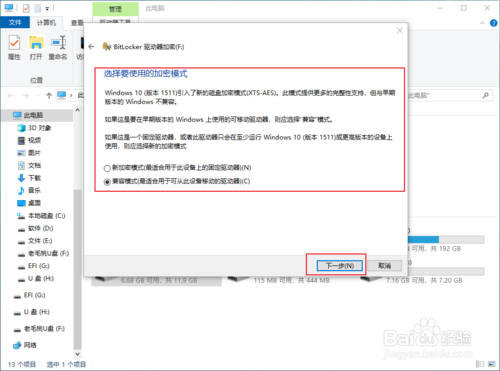
9、最后,点击“开始加密”并等待加密完成即可
u盘相关攻略推荐:
联想台式电脑使用启动u盘图文详细教程|联想台式电脑使用启动u盘方法
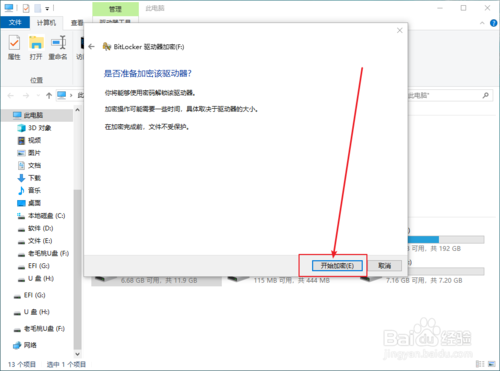

以上就是IEfans小编今日为大家带来的加密u盘的方法介绍,更多软件教程尽在IE浏览器中文网站!